一、Joplin Server简介
1.1、Joplin Server介绍
Joplin支持多种方式进行同步用户的笔记数据(如:Joplin自己提供的收费的云服务Joplin Cloud,还有第三方的云盘如Dropbox、OneDrive,还有自建的云盘Nextcloud、或者通过WebDAV协议来进行同步);
其中以自己提供的收费云服务Joplin Cloud 有比较大的有点:(即允许跨设备同步自己的笔记;同时它还允许您将自己的笔记发布分享出去,并与您的朋友、家人或同事协作处理笔记);
而如果我们也想要与Joplin自己提供的收费云服务JoplinCloud类似的功能且能够满足【数据要放在自己手上管理并且要不受约束的记录笔记、进行写作】,那么Joplin Server服务就是开发者给用户在自己的服务器上配置同步服务,同样拥有比其他同步方式更高的同步速度,同时也可以分享笔记,进行协作的一种方案。
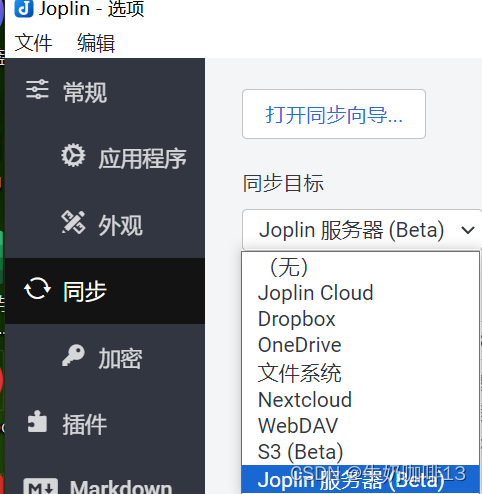
1.2、 Joplin简介
Joplin 是一款开源笔记应用程序;它能够协助您记录自己的想法、笔记、待办事项等内容,且所有的笔记内容支持全局搜索,并从任何设备安全地访问它们。
Joplin (joplinapp.org)![]() https://joplinapp.org/GitHub - laurent22/joplin: Joplin - the secure note taking and to-do app with synchronisation capabilities for Windows, macOS, Linux, Android and iOS.Joplin - the secure note taking and to-do app with synchronisation capabilities for Windows, macOS, Linux, Android and iOS. - laurent22/joplin
https://joplinapp.org/GitHub - laurent22/joplin: Joplin - the secure note taking and to-do app with synchronisation capabilities for Windows, macOS, Linux, Android and iOS.Joplin - the secure note taking and to-do app with synchronisation capabilities for Windows, macOS, Linux, Android and iOS. - laurent22/joplin![]() https://github.com/laurent22/joplin
https://github.com/laurent22/joplin
| 序号 | Joplin特点 | 说明 |
| 1 | 支持多媒体笔记 | 支持图像、视频、PDF 和音频文件;也可以直接从应用程序创建数学表达式和图图表。或者使用移动应用程序拍照并将其保存到笔记中。 |
| 2 | 支持协同工作 | 借助Joplin Cloud或Joplin server,与您的朋友、家人或同事共享您的笔记并进行协作。您还可以将笔记发布到 Internet 并与他人共享笔记的URL链接。 |
| 3 | 可将网页或截图作为笔记 | 使用 Chrome 和 Firefox 上提供的 Web Clipper 扩展程序来保存网页或将屏幕截图作为笔记 |
| 4 | 可自定义笔记 | 可使用插件、自定义主题和多个文本编辑器(富文本或 Markdown)自定义应用程序。或者使用扩展 API 创建自己的脚本和插件。 |
| 5 | 多平台支持 | 桌面端支持Windows,Mac,Linux; 移动端支持安卓、IOS,所以不论是电脑还是手机都能够使用这款笔记来记录 |
| 6 | 多设备同步 | 可以在各个设备上通过JoplinCloud、Dropbox、OneDrive、Nextcloud、WebDAV、S3、Joplin Server等方式进行存储同步笔记,可以实现自主选择数据存储方式 |
| 7 | 端对端的数据加密 | 应用程序是开源的,您的笔记将保存为开放格式,因此您始终可以访问它们。使用端到端加密 (E2EE) 来保护您的笔记,并确保除了您自己之外没有人可以访问它们 |
二、群晖NAS部署Joplin Server
2.1、拉取Joplin Server所需的Postgresql镜像
解决群晖NAS无法拉取docker镜像问题![]() https://coffeemilk.blog.csdn.net/article/details/139597918?spm=1001.2014.3001.5502
https://coffeemilk.blog.csdn.net/article/details/139597918?spm=1001.2014.3001.5502
docker pull postgres
2.2、安装配置Joplin Server所需的postgresql数据库
1、在群晖【docker】目录下创建一个【postgresql】的文件夹,该文件夹下在创建【data】文件夹,如下图所示:
mkdir -p /volume1/docker/postgresql/data
2、配置postgresql数据库容器并启动
-- 可以直接在SSH中使用如下命令创建postgresql数据库的容器内容:docker run -d --name postgresql -p 5433:5432 -v /volume1/docker/postgresql/data:/var/lib/postgresql/data -e POSTGRES_DB=joplin -e POSTGRES_PASSWORD=Q4C1G9A9 -e POSTGRES_USER=pgadmin --restart unless-stopped postgres:latest建议参考如下图的方式在群晖NAS的docker界面上执行 :


3、配置存储空间内容,先建好本地【docker/postgresql/data】目录,映射到postgresql的数据目录【/var/lib/postgresql/data】,这样重启后存储数据不会丢失:

4、端口设置,主要目的是为了将容器的端口映射到群晖NAS上,可供其他程序使用,根据自己NAS的实际情况映射,我这里使用群晖NAS的【5433】映射docker里面postgresql数据库默认的【5432】端口,如这个postgresql只是给Joplin Server使用,这里也可以不配置端口,因为我们后面用链接容器的方式连接到这个数据库,如下图所示:

5、配置postgresql数据库的环境
| 序号 | 变量 | 值(值的内容可以根据自己的需求修改) |
| 1 | POSTGRES_DB | joplin |
| 2 | POSTGRES_USER | pgadmin |
| 3 | POSTGRES_PASSWORD | joplin |

6、创建postgresql容器


2.3、拉取Joplin Server镜像
解决群晖NAS无法拉取docker镜像问题![]() https://coffeemilk.blog.csdn.net/article/details/139597918?spm=1001.2014.3001.5502
https://coffeemilk.blog.csdn.net/article/details/139597918?spm=1001.2014.3001.5502
docker pull joplin/server
2.4、安装配置Joplin Server容器内容
-- 可以直接在SSH中使用如下命令创建Joplin Server的容器内容:docker run -d --name joplin-server1 --link postgresql:local_postgres -e APP_PORT=22300 -e APP_BASE_URL=http://192.168.3.131:22300 #注意:请将此处的IP改为你自己的NAS IP或者域名-e DB_CLIENT=pg -p 22300:22300 -e POSTGRES_PASSWORD=joplin -e POSTGRES_DATABASE=joplin -e POSTGRES_USER=pgadmin -e POSTGRES_PORT=5432 -e POSTGRES_HOST=local_postgresql--restart unless-stopped joplin/server:latest建议参考如下图的方式在群晖NAS的docker界面上执行(容器的名称可以根据自己需要随便取) :

1、配置Joplin Servre容器自动启动

2、配置Joplin Server的群晖NAS与容器的端口映射(默认端口为22300 )也可以根据自己的实际情况进行修改:
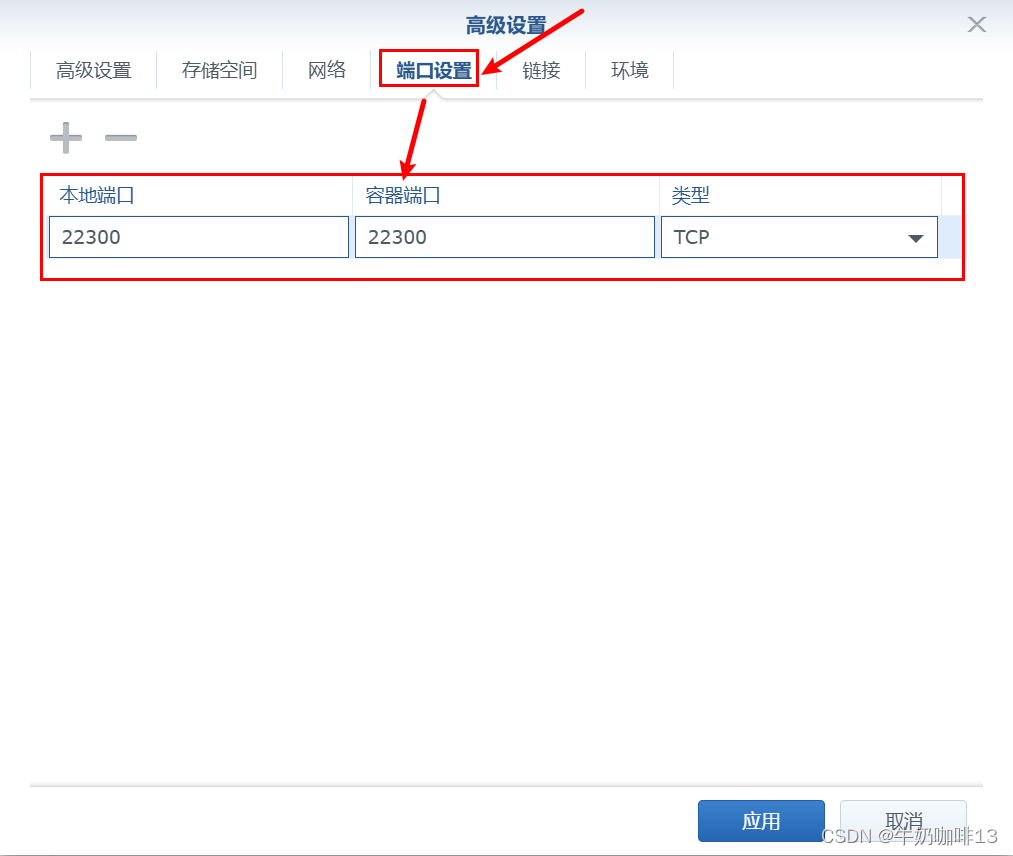
3、配置Joplin Server使用的postgesql数据库容器和别名,这里使用别名【local_postgresql】,到后面给Joplin Server的【POSTGRES_HOST】配置用。

4、配置Joplin Server的环境变量
| 序号 | Joplin Server容器的环境变量 | 值 |
| 1 | APP_BASE_URL | http://自己群晖NAS的IP或者域名:22300 |
| 2 | APP_PORT | 22300 默认22300,也可自定义配置映射端口 |
| 3 | DB_CLIENT | pg |
| 4 | POSTGRES_HOST | local_postgresql |
| 5 | POSTGRES_PORT | 5432 默认是5432(这里是直连容器端口,不是本地端口,如果前面将postgesql的容器默认端口修改了,这里要修改为与容器端口一致) |
| 6 | POSTGRES_DATABASE | joplin |
| 7 | POSTGRES_USER | pgadmin |
| 8 | POSTGRES_PASSWORD | joplin 数据库密码可以修改为自己熟悉的内容即可 |

5、创建Joplin Server容器


2.5、配置测试Joplin Server用户
群晖NAS部署好Joplin Server内容后,我们打开浏览器输入【自己群晖NAS的IP或域名:22300/login】即可看到部署成功的joplin笔记系统,默认账号为【admin@localhost】,默认密码为【admin】,如下图所示:

登录上Joplin Server系统后,根据提示可以修改默认的密码,如下图所示:

也可以新创建用户,如下图所示:
 三、Joplin的PC客户端配置Joplin Server
三、Joplin的PC客户端配置Joplin Server
3.1、下载Joplin的客户端
Downloading Joplin... | Joplin (joplinapp.org)![]() https://joplinapp.org/download/
https://joplinapp.org/download/
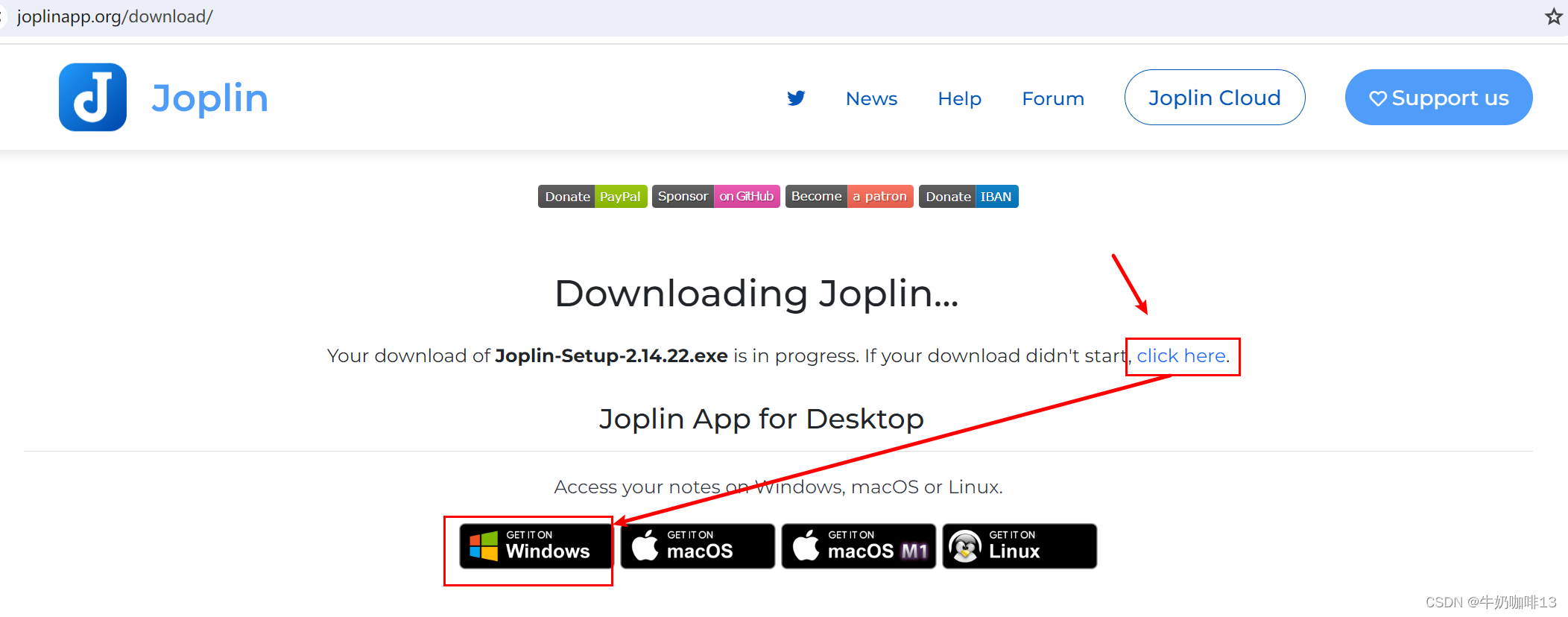
3.2、给Joplin配置同步数据的Joplin Server内容
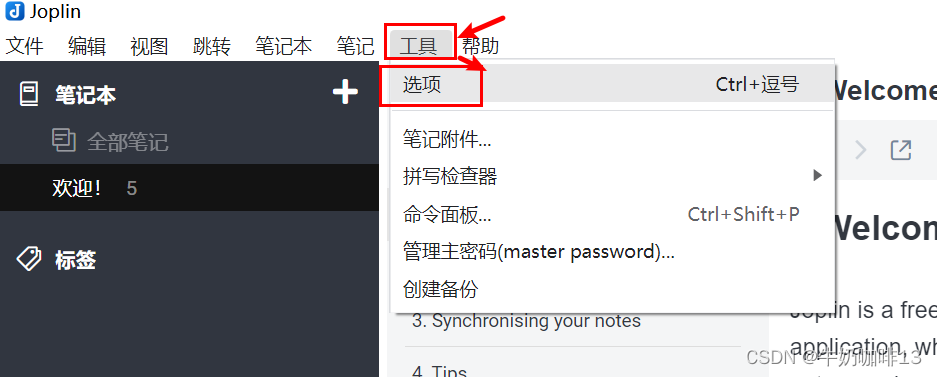

到这里则配置完成,可以愉快的使用Joplin了。
四、 安装群晖NAS的WebDAV并测试
4.1、安装配置群晖NAS的WebDAV


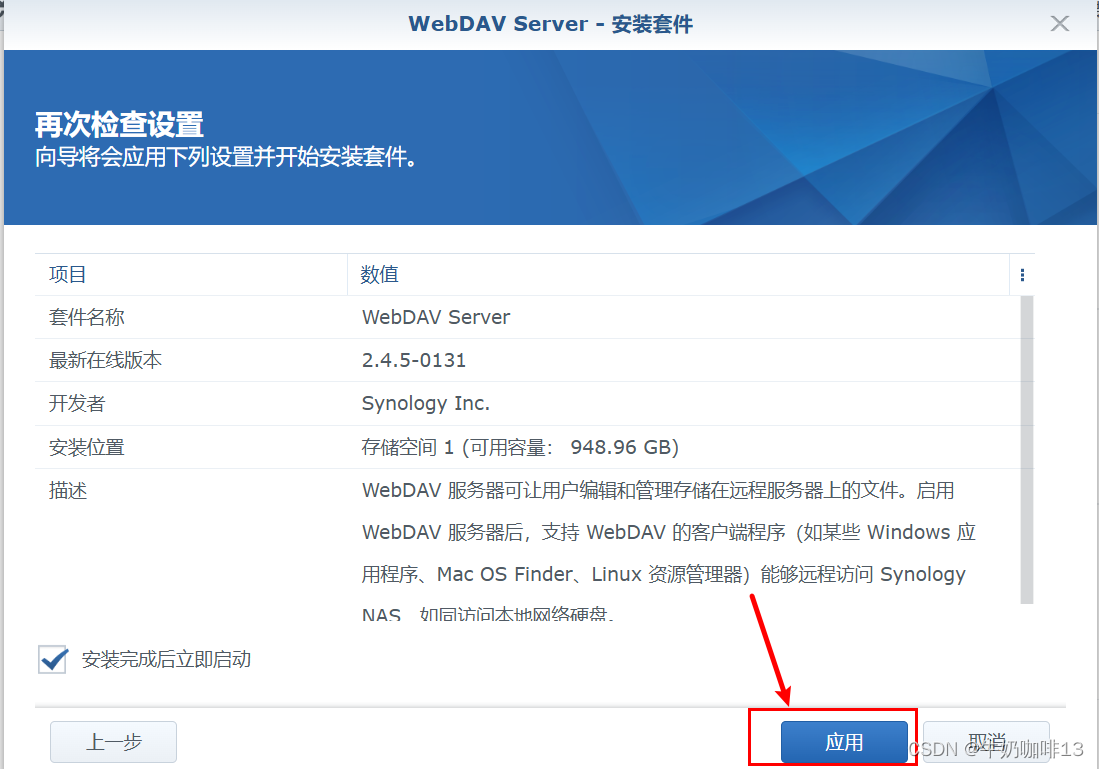

4.2、测试群晖NAS的WebDAV
1、下载RaiDrive客户端并安装
Download | RaiDriveMount a Cloud Storage like a USB drive![]() https://www.raidrive.com/download
https://www.raidrive.com/download
 2、安装RaiDrive客户端
2、安装RaiDrive客户端
双击下载好的RaiDrive客户端安装包,并选择安装路径进行安装即可



等待安装完成即可。
3、配置群晖NAS的WebDAV
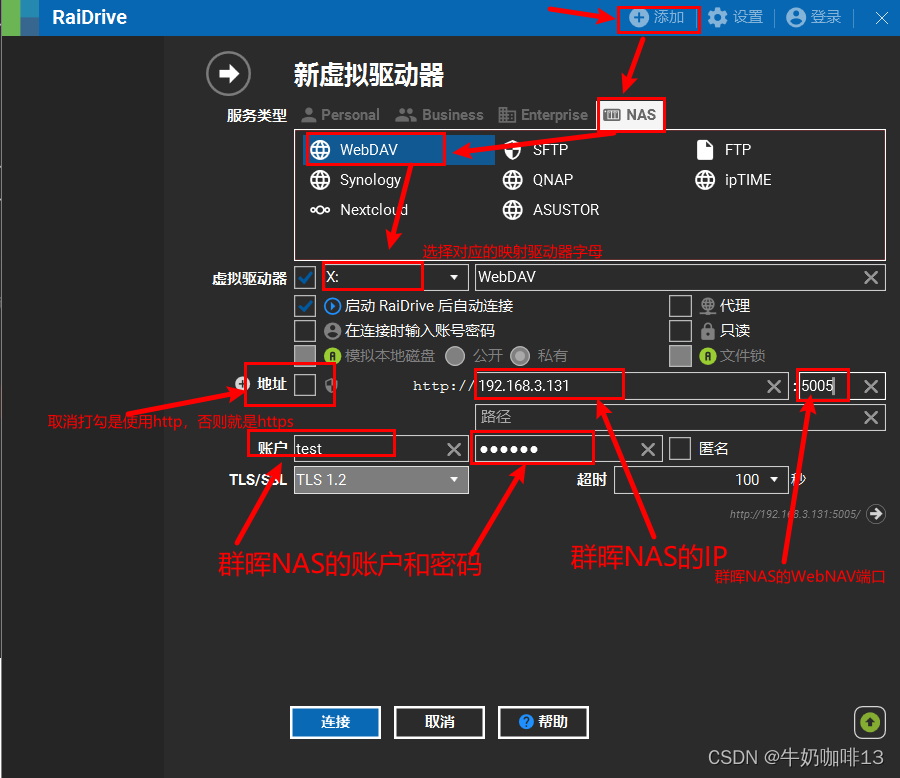
安装如图的内容配置好后点击【连接】按钮即可连接。






- 前端部分总体说明)